XR加入隐藏无线网络方法
 2021-12-18 14:18:02
2021-12-18 14:18:02 XR加入隐藏无线网络方法,当你的苹果手机,iPad平板,Mac笔记本等苹果设备坏了之后是不是首先想到的就是去苹果官方维修店维修呢?但对于小部分动手能力强的朋友来说,就坏一个小零件就要找官方维修店大可不必,XR加入隐藏无线网络方法,况且苹果维修店的维修费太高了,还不如自己动手修呢!可是往往有这种想法的人最终还是会找到官方维修店,因为你很难买到苹果的正品零件.下面跟随果邦阁的小编来仔细的阅读一下下面的文章,希望对你有所帮助.
iPhone XS怎么连接WIFI?苹果XS/XR加入隐藏无线网络方法 iPhone宁夏苹果维修点
XS怎么连接WIFI?苹果XS/XR加入隐藏无线网络方法iPhone XS怎么连接WIFI?苹果XS/XR加入隐藏无线网络方法。WIFI网络己经成为了我们日常生活中不可缺少的一部分,平时用手机看个视频或者网络购物,都用的是WIFI,新 iPhone 到手后,第一时间是都会连接上Wi-Fi 网络使用手机,有些新手不懂得如何连接呢,当遇到隐藏的WiFi 网络也不知道如何连接,下面就来教大家如何操作吧,一起来看看。
iPhone XS怎么连接WIFI?1、打开「设置」-「Wi-Fi」确保Wi-Fi 已开启;如下图所示:
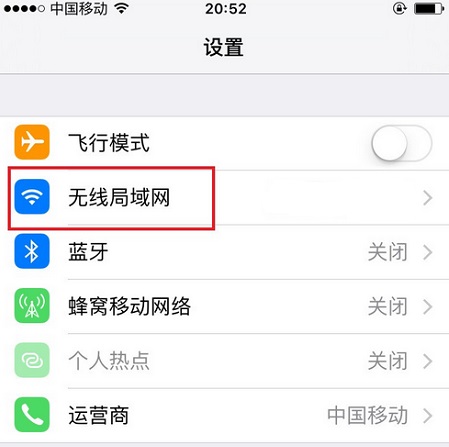
2、点击需要加入的 Wi-Fi 网络名称。输入密码,点击「加入」。如下图所示:
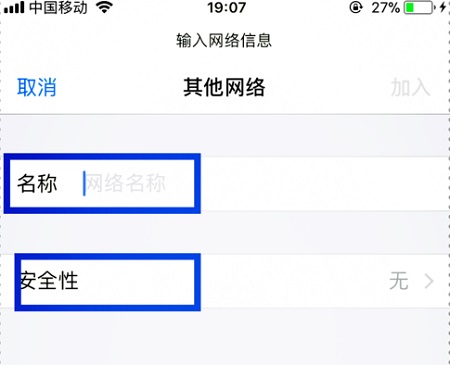
3、如果无法加入网络,则说明输入的密码不正确,输入正确的密码即可连接。
iPhone XS如何连接隐藏的WiFi网络隐藏的网络不会显示在可供使用的网络列表中,需要知道网络的确切名称才可以加入。
1、在「设置」-「Wi-Fi」中,打开「Wi-Fi」开关,点击「其他」;如下图所示:
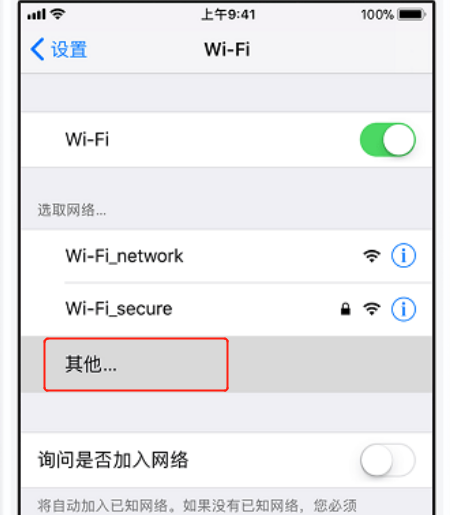
面容ID失效
2、输入该网络的具体名称,点击「安全性」;如下图所示:
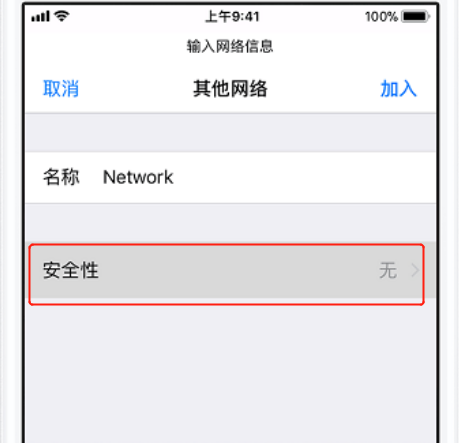
3、选择「安全性类型」(密码类型),如果不确定,请登录无线路由器管理界面查看;如下图所示:
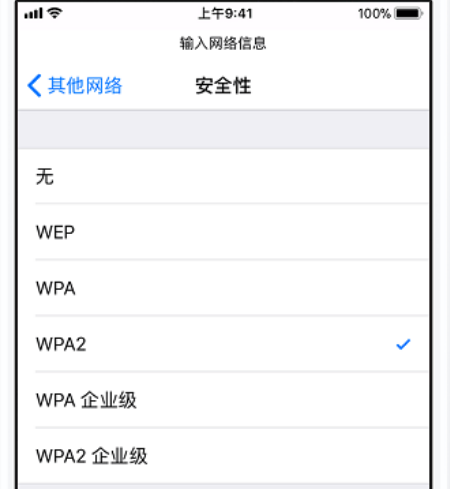
4.点击「其他网络」返回时上一界面,在「密码栏」中输入网络密码,点击「加入」;如下图所示:
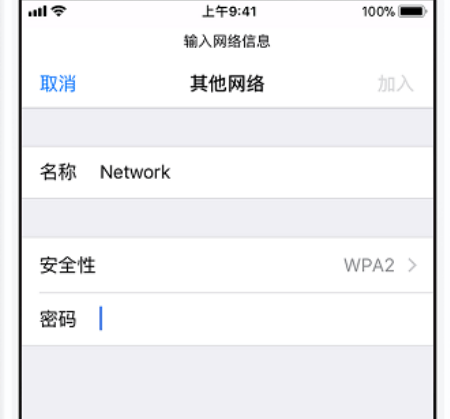
5.成功加入网络会看到网络信号旁出现 打勾的图标,且显示屏顶部显示 WIFI无线局域网络信号。
上一篇:如何在iCloud中开启丢失模式?下一篇:iPhone刷机是否能够清除Apple ID?






 苹果维修百科
苹果维修百科 




































